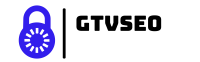WordPress là dạng mã nguồn mở chạy bằng ngôn ngữ PHP hiện nay đang được nhiều người dùng lựa chọn. Bạn có thể tự lập cho mình một website chạy trên localhost tĩnh để thử nghiệm với nhiều tính năng hấp dẫn. Để thực hiện điều này hãy cùng chúng tôi hướng dẫn cài đặt wordpress trên localhost trên xampp nhanh gọn, đơn giản.
1. WordPress là gì?

Trình tạo lập website WordPress
WordPress là mã nguồn mở CMS chạy bằng ngôn ngữ PHP hỗ trợ cho việc tạo blog cá nhân, được rất nhiều người sử dụng nhờ vào tính dễ sử dụng, hữu ích. Được biết wordpress không giống wordpress.com, nó không phải là dịch vụ cho bạn tạo blog trực tuyến.
Vì vậy, bạn cần có domain, host để hỗ trợ PHP/MySQL,… để cài đặt mã nguồn. Với wordpress này bạn có thể tự mình làm chủ và tạo ra giao diện cũng như bố cục nội dung theo ý thích của mình. Bạn được sử dụng mọi tính năng hấp dẫn của WP mà không cần trả phí.
2. Vì sao chúng ta nên chọn WordPress?
WordPress có nhiều ưu điểm mà bạn nên lựa chọn nó, bạn sẽ thoải mái sử dụng với các tính năng nổi bật như sau:
– Sử dụng đơn giản, giao diện dễ dùng, có thể quản trị trực quan
– Cộng đồng hỗ trợ đông đảo, có nhiều giao diện dựng sẵn cho bạn lựa chọn
– Dễ phát triển cho lập trình viên, tốt cho người không biết code.
3. Cài đặt WordPress trên Localhost
Để tiến hành cài đặt wordpress bạn cần biết cách cài đặt Xampp trước. Để thực hiện điều đó bạn tiến hành làm theo các bước sau:
Bước 1: Tải mã nguồn từ trang chủ WordPress.org. Sau đó download trực tiếp theo đường link: https//wordpress.org/latest.zip. Tiếp đến bạn cần phải giải nén nó ra rồi truy cập vào thư mục tên wp-admin, wp-includes, wp-content hay index.php, wp-config-sample.php, đó chính là mã nguồn wordpress.

Tải mã nguồn về máy
Bước 2: Copy mã nguồn wordpress vào localhost
Bước 3: Bạn cần tạo mới một database. Sử dụng trình duyệt web rồi truy cập vào địa chỉ ip localhost, đặt mình https//192.168.69.11 rồi chọn phpmyadmin. Bạn click vào nút database trên thanh menu để tạo database sau đó đặt tên cho nó.

Chọn PHPMyAdmin
Bước 4: Cài đặt Website
Bạn truy cập vào web với đường dẫn https//192.69.11/box tên trang web. Sau đó có xuất hiện ngôn ngữ cài đặt, chọn phiên bản wordpress mới nhất hỗ trợ tiếng việt. Tiếp đến, có một số nhắc nhở, bạn khai báo thông tin database rồi chọn Let’s go để tiếp tục.

Bạn nhập thông tin vào database chọn Submit, sẽ có thông báo thông tin đúng database, bạn chọn Run the install. Có thông báo cài đặt thành công về, vậy là bạn đã có một website wordpress trên mã nguồn mở localhost.
Qua bài viết hướng dẫn cài đặt wordpress trên localhost với Xampp bạn đã biết được cách tạo web wordpress. Chúc bạn thành công!